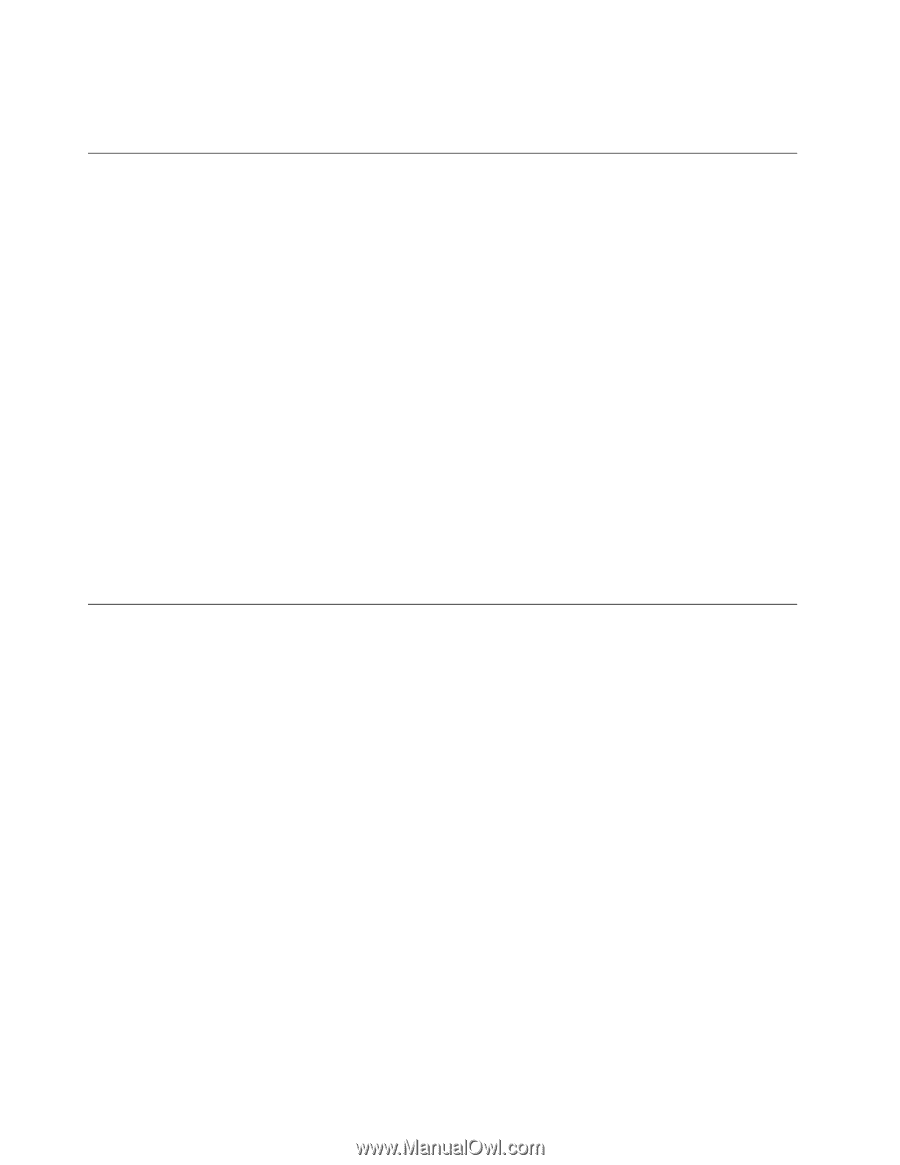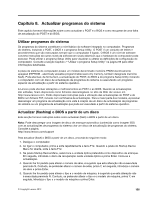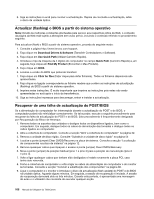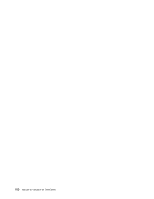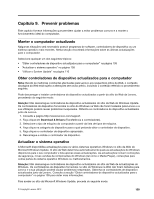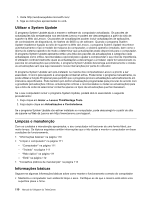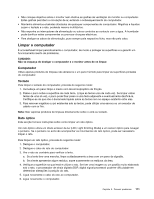Lenovo ThinkCentre M82 (Portuguese) User Guide - Page 118
Actualizar (flashing) o BIOS a partir do sistema operativo
 |
View all Lenovo ThinkCentre M82 manuals
Add to My Manuals
Save this manual to your list of manuals |
Page 118 highlights
6. Siga as instruções no ecrã para concluir a actualização. Depois de concluída a actualização, retire o disco da unidade óptica. Actualizar (flashing) o BIOS a partir do sistema operativo Nota: Devido às melhorias constantes efectuadas pela Lenovo aos respectivos sítios da Web, o conteúdo da página da Web está sujeito a alterações sem aviso prévio, incluindo o conteúdo referido no procedimento seguinte. Para actualizar (flash) o BIOS a partir do sistema operativo, proceda do seguinte modo: 1. Consulte a página http://www.lenovo.com/support. 2. Faça clique em Download Drivers & Software (Transferir Controladores e Software). 3. Faça clique em Use Quick Path (Utilizar Caminho Rápido). 4. Introduza o tipo de máquina de 4 dígitos do computador no campo Quick Path (Caminho Rápido) e, em seguida, faça clique em Find My Product (Encontrar o Meu Produto). 5. Faça clique em BIOS. 6. Localize a versão do BIOS que pretende transferir. 7. Faça clique em Click for files (Fazer clique para obter ficheiros). Todos os ficheiros disponíveis são apresentados. 8. Faça clique na ligação correspondente ao ficheiro readme que contém as instruções de actualização (flashing) do BIOS a partir do sistema operativo. 9. Imprima estas instruções. É muito importante que imprima as instruções pois estas não serão apresentadas no ecrã após o início da transferência. 10. Siga as instruções impressas para descarregar, extrair e instalar a actualização. Recuperar de uma falha de actualização do POST/BIOS Se a alimentação do computador for interrompida durante a actualização do POST e do BIOS, o computador poderá não reinicializar correctamente. Se tal suceder, execute o seguinte procedimento para recuperar da falha de actualização do POST e do BIOS. Este procedimento é frequentemente designado por Recuperação do Bloco de Arranque. 1. Remova todos os suportes das unidades e desligue todos os dispositivos ligados, bem como o computador. Em seguida, desligue todos os cabos de alimentação das tomadas e desligue todos os cabos ligados ao computador. 2. Abra a cobertura do computador. Consulte a secção "Abrir a cobertura do computador" na página 32. 3. Remova a unidade de disco rígido. Consulte "Substituir a unidade de disco rígido" na página 54 4. Localize a ponte (jumper) Clear CMOS/Recovery na placa de sistema. Consulte a secção "Localização de componentes na placa de sistema" na página 12. 5. Remova quaisquer cabos que impeçam o acesso à ponte (jumper) Clear CMOS/Recovery. 6. Mova a ponte (jumper) da posição habitual (pino 1 e pino 2) para a posição de manutenção (pino 2 e pino 3). 7. Volte a ligar quaisquer cabos que tenham sido desligados e instale novamente a placa PCI, caso tenha sido removida. 8. Feche a cobertura do computador e volte a ligar os cabos de alimentação do computador e do monitor às tomadas. Consulte a secção "Concluir a substituição dos componentes" na página 88. 9. Ligue o computador e o monitor e introduza o disco de actualização (flash update) do POST e do BIOS na unidade óptica. Aguarde alguns minutos. Em seguida, a sessão de recuperação é iniciada. A sessão de recuperação demorará dois ou três minutos. Durante este período, é apresentada uma mensagem de aviso e o utilizador não necessita de executar qualquer acção. 106 Manual do Utilizador do ThinkCentre